一、 “系統恢復光盤”進入系統我做主
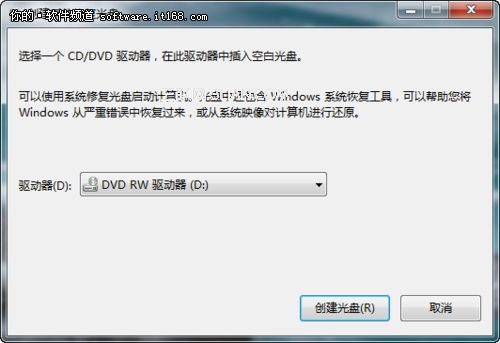
進入這個程序需要我們通過以下路徑來完成:“開始—所有程序—維護—創建系統恢復光盤”,完成這個功能,朋友們需要准備一個可擦寫或者空的DVD刻錄盤,然後一個支持刻錄功能的光驅才行。准備工作做完了,單擊創建光盤即可完成了。這樣如果下次遇見了不能進入系統的問題,只要提前把光盤塞進電腦就行了。
很多朋友問了,那也不能總是借助光盤啟動系統啊,到時候還不是得重裝系統?小編我明白大家為什麼不喜歡重裝系統,因為注冊表更改後,原來裝的很多程序都無法正常運行了,十分麻煩。其實恢復系統並不需要把所有程序都重新安裝,只安裝部分已經損壞的軟件程序即可,下面那麼我就給朋友們介紹Win7第二件利器。
二、 Win7下更加完善的系統還原
一說到系統還原,大家普遍會覺得這個功能十分雞肋,其實不然,Win7下的系統還原較前幾款系統有很大改善,無論是從穩定性,恢復程序的完整性上都有很大提升,除此之外,Win7下的系統還原能夠明確的告訴你哪些程序已經損壞,那些程序需要重新安裝。然後用戶只需要通過已經創造的還原點恢復程序,就可以正常應用了。
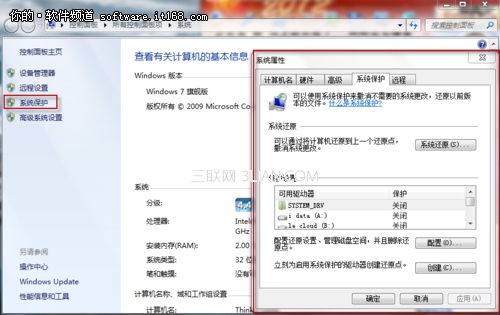
右擊電腦,選擇屬性,在彈出的對話框中選擇“系統保護”就會彈出右側的系統屬性窗口,在這裡我們可以進行系統還原點的創建。如果您已經創建了系統還原點,就可以以此為橋接對系統程序進行掃描,具體操作如下:
1.選擇系統還原
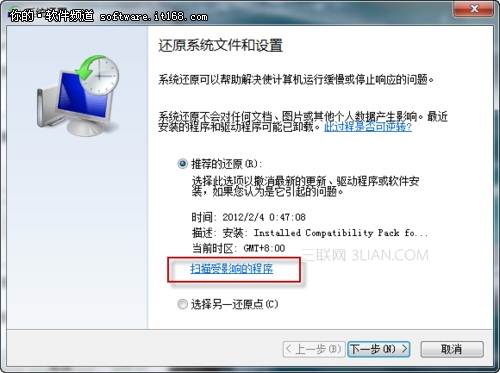
2.選擇一個已經創建的還原點,點擊下方的“掃描受影響的程序”進入下一步操作。
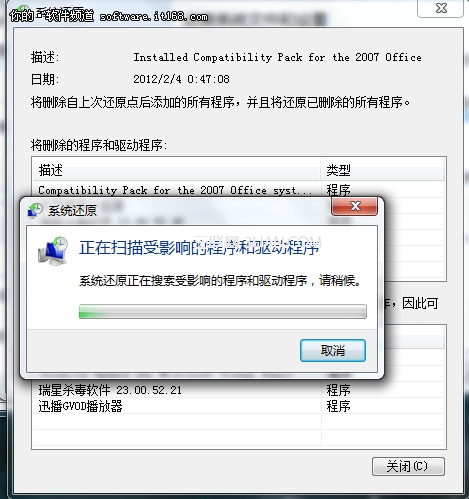
3.在掃描影響的程序中,計算機能夠能夠列出“刪除的程序和驅動程序”以及“可以還原的程序和驅動程序”,這裡提醒注意,還原的程序不一定完全能用,有可能需要二次安裝。等待掃描完成後。用戶既明白還原點中更改的程序有哪些,然後根據需求進行下一步操作進行系統還原。
就這樣,看似非重裝不可的無法啟動問題就被解決了,創建系統光盤和還原點恢復適合同時使用,一來解決無法啟動的難題,第二又能修復因文件錯誤導致系統無法正常運行的問題,通過以上兩個步驟,就可以把一台系統損壞的計算機恢復到最初創建還原點時的狀態,著實省時省力,也最大程度的降低了重裝系統的危險性,有效的保護了計算機的安全,實屬萬全之策。為了以防萬一,強烈建議朋友們盡早為愛機創建恢復光盤與系統還原點。